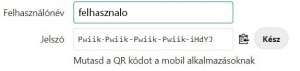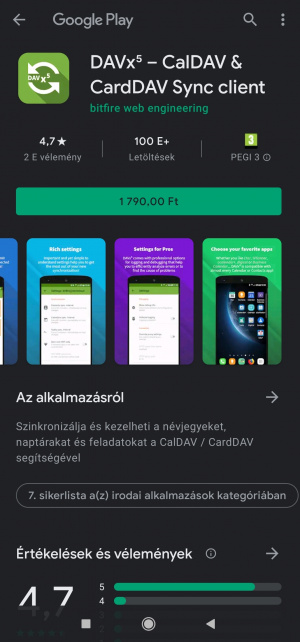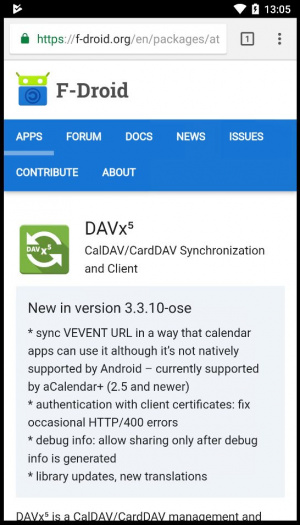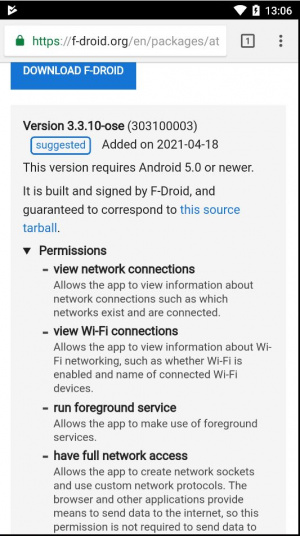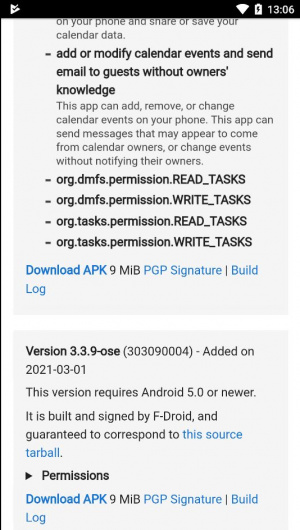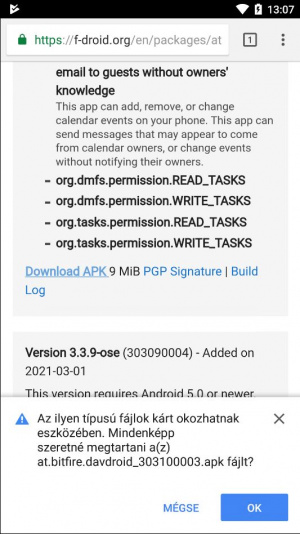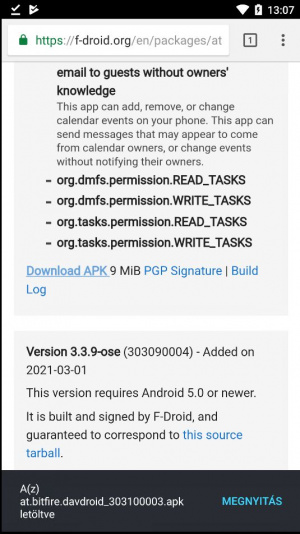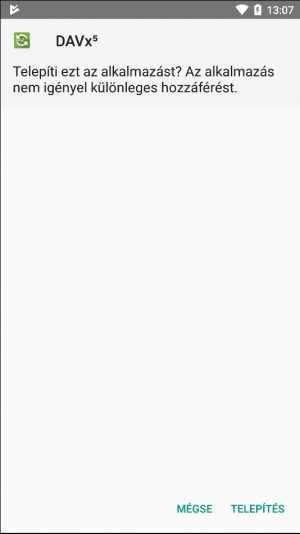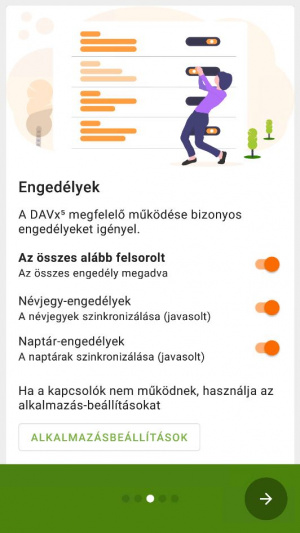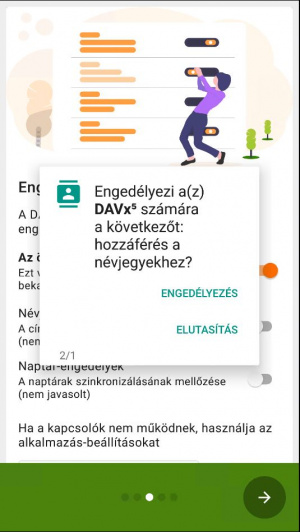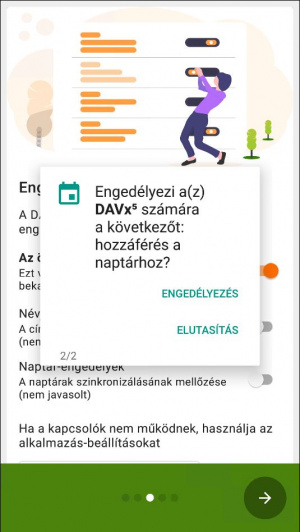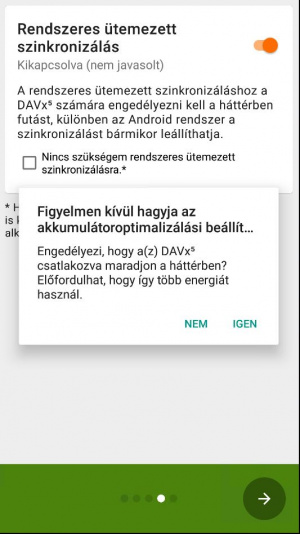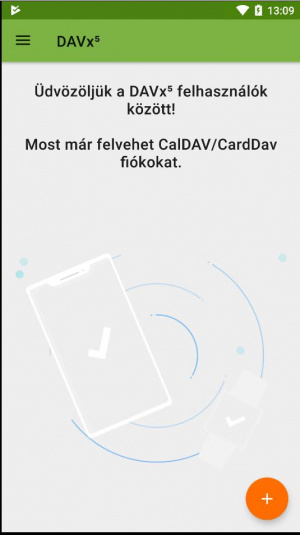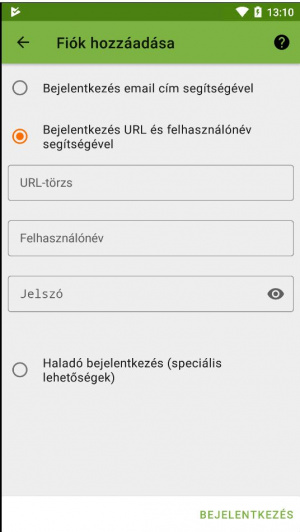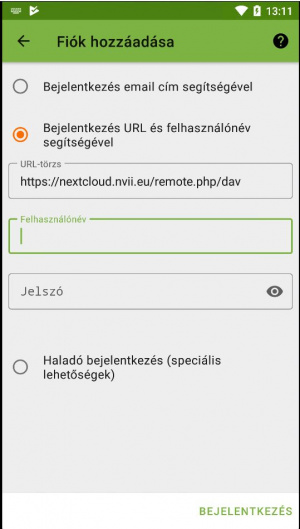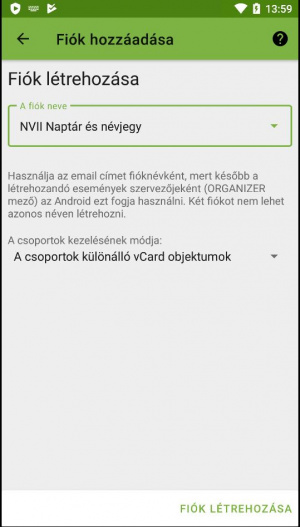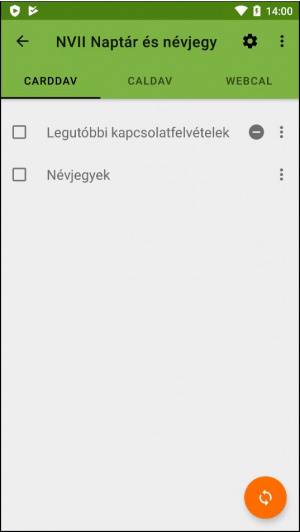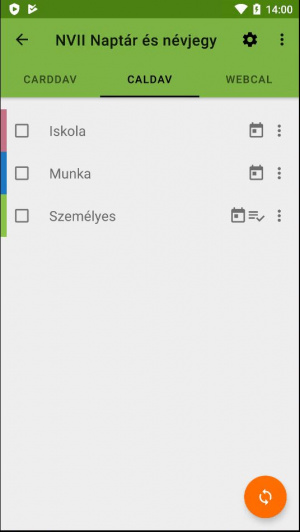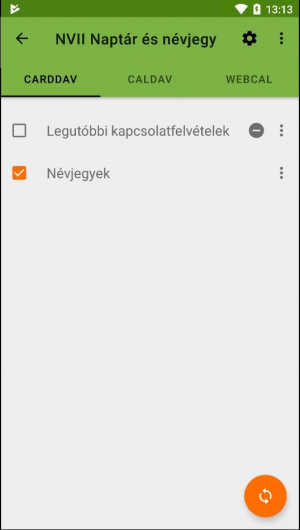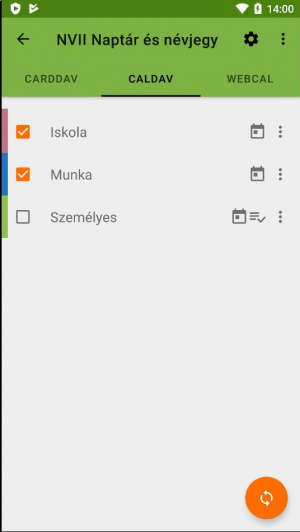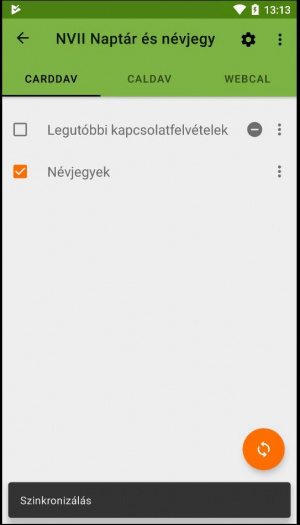„Nextcloud-Android” változatai közötti eltérés
(→F-Droid) |
(→DAVx⁵ alkalmazás telepítése) |
||
| 46. sor: | 46. sor: | ||
| − | "Az ilyen típusú fájlok kár okozhatnak eszközőben" üzenet esetén nyomjunk rá az '''OK'''-ra. Az alkalmazás nem okoz problémát, megbízható forrásból származik a | + | "Az ilyen típusú fájlok kár okozhatnak eszközőben" üzenet esetén nyomjunk rá az '''OK'''-ra. Az alkalmazás nem okoz problémát, megbízható forrásból származik a telepíteni kívánt DAVx⁵. |
Letöltés után telepítsük az alkalmazást | Letöltés után telepítsük az alkalmazást | ||
| 55. sor: | 55. sor: | ||
| [[Fájl:Davx-6.jpg|bélyegkép]] | | [[Fájl:Davx-6.jpg|bélyegkép]] | ||
|} | |} | ||
| + | |||
| + | ==== DAVx⁵ beállítása ==== | ||
| + | |||
| + | Indítsuk az a DAVx⁵ alkalmazást. | ||
| + | Az '''Engedélyek''' opciónál a ''' Az összes aláb felsoroltnál ''' húzzuk el a csúszkát jobbra | ||
| + | [[Fájl:Davx-18.jpg|bélyegkép|középre]] | ||
| + | |||
| + | Ha az indulás során az alkalmazást hozzáférést kér a naptárhoz illetve a címjegyzékhet akkor azt engedélyezzük számára. Ha ez megtörént nyomjunk rá a ''' ->''' jelre. | ||
| + | {| | ||
| + | |- | ||
| + | | [[Fájl:Davx-17.jpg|bélyegkép]] | ||
| + | | [[Fájl:Davx-8.jpg|bélyegkép]] | ||
| + | |} | ||
| + | |||
| + | A következő lehetőségnél beállíthatjuk a folyamatos szinkronizálást. Ekkora az alkalmazás háttérben fut. Ha nem engedélyezzük akkor az Andorid akkumulátoroptimalizálás beállítása miatt leállíthatja az alkalmazást így nem lesz folymatos szinkronizálás a naptár és névjegyzék esetében. | ||
| + | |||
| + | Ha ez megtörént nyomjunk rá a ''' ->''' jelre | ||
| + | |||
| + | |||
| + | [[Fájl:Davx-16.jpg|bélyegkép|középre]] | ||
| + | |||
| + | Az utolsó oldalon egy rövid információ olvasható a szoftverről. | ||
| + | |||
| + | Befejezéshez nyomjunk a '''✓''' jelre. | ||
| + | |||
| + | Beállításhoz menjünk a '''+'''-ra | ||
| + | |||
| + | [[Fájl:Davx-9.jpg|bélyegkép|középre]] | ||
| + | |||
| + | Fiók hozzáadásánál válasszuk a '''Bejelentkezés URL és felhasználónév segítségével''' | ||
| + | |||
| + | [[Fájl:Davx-10.jpg|bélyegkép|középre]] | ||
| + | '''URL-törzshöz''' írjuk be az alábbi címet: https://nextcloud.nvii.eu/remote.php/dav | ||
| + | Felhasználónév és Jelszó esetén adjuk meg az '''Alkalmazás jelszó létrehozás során''' elkészült adatokat | ||
| + | |||
| + | [[Fájl:Davx-11.jpg|bélyegkép|középre]] | ||
| + | |||
| + | Ha ezzel megvagyunk nyomjunk a '''Bejelentkezés''' szövegre | ||
| + | |||
| + | Ha sikeresen volt a bejelentkezés akkor megjelnik a '''Fiók létrehozása''' lehetőség. | ||
| + | Ha a rendszer által felkínált fiók név megfelelő akkor nyomjunk a '''Fiók létrehozása''' szövegre. Amennyiben szeretnénk másnevet használni akkor a fióknév tetszés szerint átírható. | ||
| + | |||
| + | [[Fájl:Davx-20.jpg|bélyegkép|középre]] | ||
| + | |||
| + | A rendszer betölti a Nextcloud-ban elérhető névjegyzéket és naptárakat. | ||
| + | |||
| + | {| | ||
| + | |- | ||
| + | | [[Fájl:Davx-21.jpg|bélyegkép]] | ||
| + | | [[Fájl:Davx-22.jpg|bélyegkép]] | ||
| + | |} | ||
| + | |||
| + | |||
| + | A névre kattinva választhatjuk ki, hogy melyiket szeretnénk szinkronizálni. | ||
| + | |||
| + | |||
| + | {| | ||
| + | |- | ||
| + | | [[Fájl:Davx-14.jpg|bélyegkép]] | ||
| + | | [[Fájl:Davx-13.jpg|bélyegkép]] | ||
| + | |} | ||
| + | |||
| + | Azonnali szinkronizáláshoz nyomjunk a '''⇆''' jelre. | ||
| + | |||
| + | |||
| + | [[Fájl:Davx-15.jpg|bélyegkép|középre]] | ||
A lap 2021. május 12., 14:13-kori változata
Tartalomjegyzék
[elrejtés]Nextcloud Naptár és Névjegyzék beállítása Android-on
Alkalmazás jelszó létrehozása (Nextcloud)
A használathoz szükségünk van egy alkalmazás jelszó létrehozásához.
Kattintsunk az alábbi linkre: https://nextcloud.nvii.eu/settings/user/security (Jelentkezzünk be a Nextcloud-ba ha előtte ez nem történt meg)
Görgessünk az oldal aljára
Az „Alkalmazás név”-hez írjuk be, pl. Outlook majd kattintsunk az Új alkalmazás jelszó létrehozása feliratra.
Ha ez sikeresen megtörtént a Nextcloud létrehoz egy felhasználónév jelszó párost. Ezt a két adatot kell beírni később a Username és a Password-hoz.
DAVx⁵ alkalmazás telepítése
Google Play
Telepítsük a DAVx⁵ alkalmazást a Google Play áruházból. A Google Play áruházból az alkalmazás fizetős.
F-Droid
Az F-Droid-ból telepítjük a DAVx⁵ alkalmazást.
Közvetlen link: https://f-droid.org/en/packages/at.bitfire.davdroid/
Jelen dokumentáció készítésekor ez volt az akutális verzió: https://f-droid.org/repo/at.bitfire.davdroid_303100003.apk
Töltsük le az alkalmazást. (Ha a rendszerünk engedélyt kér a telepítéshez adjunk meg neki a jogosultságot).
"Az ilyen típusú fájlok kár okozhatnak eszközőben" üzenet esetén nyomjunk rá az OK-ra. Az alkalmazás nem okoz problémát, megbízható forrásból származik a telepíteni kívánt DAVx⁵.
Letöltés után telepítsük az alkalmazást
DAVx⁵ beállítása
Indítsuk az a DAVx⁵ alkalmazást. Az Engedélyek opciónál a Az összes aláb felsoroltnál húzzuk el a csúszkát jobbra
Ha az indulás során az alkalmazást hozzáférést kér a naptárhoz illetve a címjegyzékhet akkor azt engedélyezzük számára. Ha ez megtörént nyomjunk rá a -> jelre.
A következő lehetőségnél beállíthatjuk a folyamatos szinkronizálást. Ekkora az alkalmazás háttérben fut. Ha nem engedélyezzük akkor az Andorid akkumulátoroptimalizálás beállítása miatt leállíthatja az alkalmazást így nem lesz folymatos szinkronizálás a naptár és névjegyzék esetében.
Ha ez megtörént nyomjunk rá a -> jelre
Az utolsó oldalon egy rövid információ olvasható a szoftverről.
Befejezéshez nyomjunk a ✓ jelre.
Beállításhoz menjünk a +-ra
Fiók hozzáadásánál válasszuk a Bejelentkezés URL és felhasználónév segítségével
URL-törzshöz írjuk be az alábbi címet: https://nextcloud.nvii.eu/remote.php/dav Felhasználónév és Jelszó esetén adjuk meg az Alkalmazás jelszó létrehozás során elkészült adatokat
Ha ezzel megvagyunk nyomjunk a Bejelentkezés szövegre
Ha sikeresen volt a bejelentkezés akkor megjelnik a Fiók létrehozása lehetőség. Ha a rendszer által felkínált fiók név megfelelő akkor nyomjunk a Fiók létrehozása szövegre. Amennyiben szeretnénk másnevet használni akkor a fióknév tetszés szerint átírható.
A rendszer betölti a Nextcloud-ban elérhető névjegyzéket és naptárakat.
A névre kattinva választhatjuk ki, hogy melyiket szeretnénk szinkronizálni.
Azonnali szinkronizáláshoz nyomjunk a ⇆ jelre.